Umbenennen einer Netgear Arlo-Kamera

Standardmäßig werden Netgear Arlo-Kameras nach ihren Seriennummern benannt, was zu Verwirrung führen kann, wenn Sie mehrere Kameras zu Ihrem Setup hinzufügen. So können Sie sie in der Arlo-App umbenennen, um leichter erkennen zu können, welche Kamera welche ist.
Öffnen Sie die Arlo-App und tippen Sie auf den Tab "Einstellungen" unten.
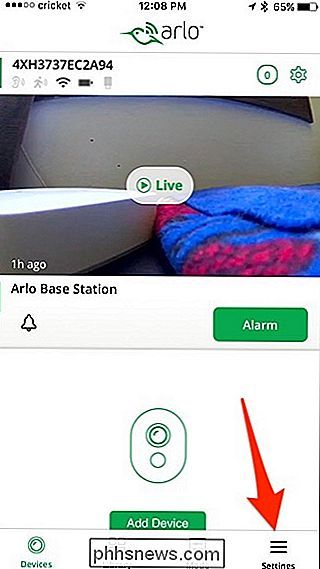
Wählen Sie "Meine Geräte" am top.
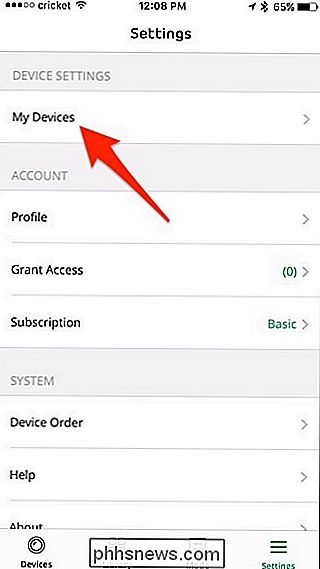
Ihre Kameras werden hier aufgelistet und haben wahrscheinlich ihre Seriennummern als Namen. Mach weiter und wähle eine Kamera aus. In meinem Fall gibt es nur eine Kamera.

Scrolle nach unten und tippe auf "Positionsmodus". Dadurch erhalten Sie eine schnelle Live-Ansicht der Kamera, so dass Sie sehen können, um welche Kamera es sich handelt.
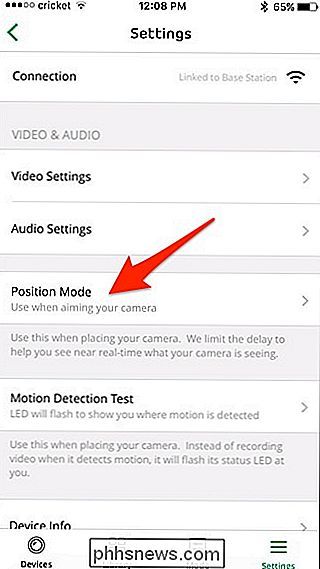
Drücken Sie den Zurück-Pfeil in der oberen linken Ecke.
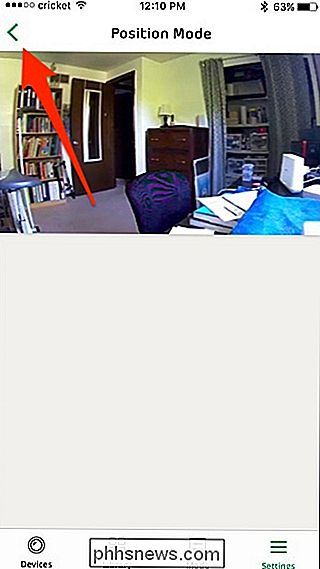
Blättern Sie zurück und tippen Sie auf "Name".
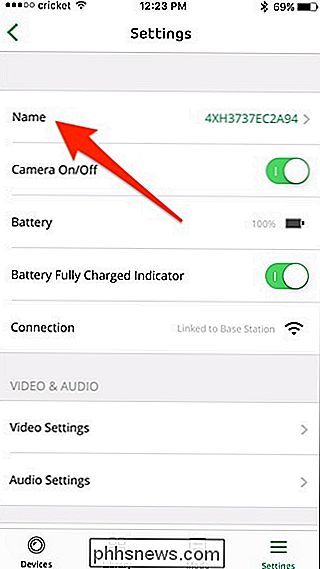
Tippen Sie auf die Seriennummer und geben Sie einen neuen Namen für Ihre Kamera ein. Etwas wie "Front Door", "Garage" oder "Back Porch" wäre ideal, je nachdem, wo die Kamera eingerichtet ist.
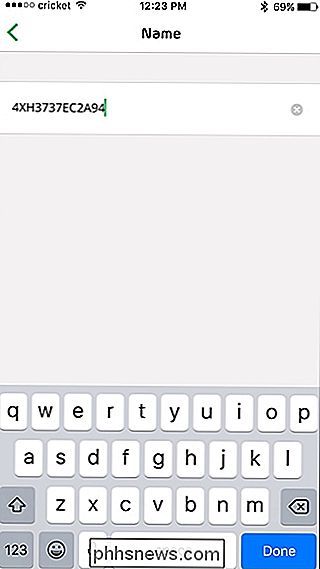
Sobald das erledigt ist, drücke "Speichern" in der oberen rechten Ecke.
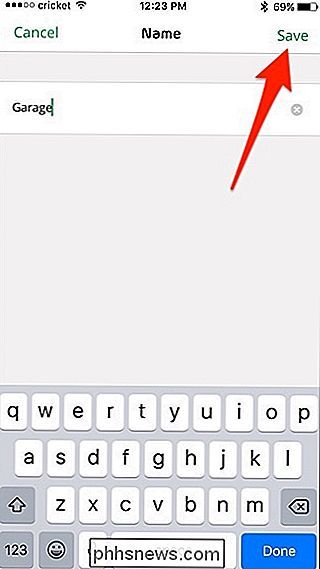
An diesem Punkt bist du gut zu gehen. Wiederholen Sie diesen Vorgang für jede Kamera, wenn Sie mehrere haben.

Glauben Sie nicht, was Sie gelesen haben: Social Media Screenshots sind leicht zu fälschen
Ich möchte Ihnen einen Tweet zeigen, den mein Mitarbeiter Justin Pot ausgesandt hat. Irgendwie seltsam, isn ' t es? Aber er hat es nicht geschickt. Scanne seine Twitter-Timeline und du wirst sie nie finden. Ich habe es in 30 Sekunden mit Tweeterino gemacht. Sie müssen nicht einmal ein bestimmtes Werkzeug verwenden.

So mounten Sie ein ISO-Image in Windows 7, 8 und 10
Unter Windows 8 und Windows 10 bietet Windows schließlich eine integrierte Möglichkeit, ISO-Image-Dateien anzuhängen. Wenn Sie Windows 7 verwenden, benötigen Sie ein Tool von Drittanbietern. Mounten eines ISO-Image in Windows 8, 8.1 oder 10 Unter Windows 8 und 10 verfügt Windows über die integrierte Mount-Funktion sowohl ISO-Image als auch virtuelle VHD-Festplatten-Image-Dateien.



